Um mit den in einem Tresor gespeicherten Daten arbeiten zu können, müssen Sie sich bei der Tresordatenbank in Autodesk Data Management Server anmelden. Voraussetzung für die Anmeldung bei einem Tresor ist ein Konto beim Datenmanagement-Server. Die Kontoinformationen und Speicherorte auf dem Server erhalten Sie von dem für Ihren Tresor zuständigen Administrator.
Eigenständiger Vault Client - Anmelden
Sie können Ihre Anmeldeeinstellungen speichern, sodass Sie beim nächsten Mal automatisch am Tresor angemeldet werden.
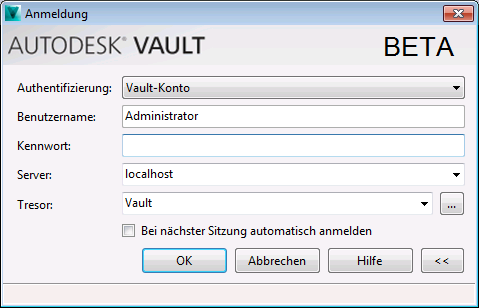
- Diese Option ist nur in Autodesk Vault Collaboration (nur 2012 und 2013) und Vault Professional verfügbar. Wenn Sie ein Microsoft Windows Active Directory-Konto haben, können Sie sich mit den Anmeldedaten Ihres Microsoft Windows-Benutzerkontos bei Autodesk Data Management Server anmelden. Wählen Sie aus dem Dropdown-Menü Authentifizierung die Option Windows-Konto aus.
- Windows-Authentifizierung ist nur bei Active Directory-Domänen möglich.
- Wenn Sie nicht mit Windows-Authentifizierung arbeiten, müssen Sie über ein gültiges Konto für Autodesk Data Management Server verfügen.
Anmerkung: Wenn die Windows-Authentifizierung aktiviert ist, wird im Feld Benutzername der Domänenname in Kombination mit dem Windows-Benutzernamen angezeigt. Weder der Benutzername noch das Kennwort können geändert werden. - Wenn Sie im ersten Schritt die Option Windows-Authentifizierung verwendet haben, geben Sie den Benutzernamen und das Kennwort ein, das Ihnen vom Systemadministrator zugewiesen wurde.
- Geben Sie den Namen des Computers ein, auf dem der Server installiert ist, z. B. SERVERNAME. Wenn Sie den Namen des Servers nicht kennen, setzen Sie sich mit Ihrem Administrator in Verbindung.
- Geben Sie den Namen des Tresors an, auf den Sie Zugriff haben. Die Namen der letzten Tresore, auf die zugegriffen wurde, werden in der Dropdown-Liste angezeigt. Sie können den Namen des Tresors aus der Liste auswählen oder auf die Erweiterungsschaltfläche klicken, um die vollständige Liste der zuvor geöffneten Datenbanken anzuzeigen. Wenn Sie den Namen des Tresors nicht kennen, setzen Sie sich mit Ihrem Administrator in Verbindung.
- Aktivieren Sie das Kontrollkästchen Bei nächster Sitzung automatisch anmelden, um sich beim nächsten Start automatisch anzumelden.
- Klicken Sie auf OK.
| Benutzername: | Administrator |
| Kennwort: | <leer> |
| Server | <SERVERNAME> |
| Tresor: | Vault |
Vault-Zusatzmodul für AutoCAD - Anmelden
Das Arbeiten mit einem Tresor ermöglicht die sichere Speicherung von Dateien und die Protokollierung der Projekt- und Dateiversionen. Um mit einem Tresor arbeiten zu können, müssen Sie sich bei Autodesk Vault Server anmelden. Wenn ein Tresor nicht eingerichtet ist, setzen Sie sich mit Ihrem Tresoradministrator in Verbindung. Um eine sichere Arbeitsumgebung zu gewährleisten, ist die Verwendung eindeutiger Benutzerkonten wichtig.
Verwenden Sie den Befehl Tresor-Anmeldung, um Tresore zu öffnen und zwischen Tresoren, Benutzern und Servern zu wechseln.
|
Zugriff: |
|
|
Benutzername |
Geben Sie den Benutzernamen ein, der Ihnen vom Systemadministrator zugewiesen wurde. |
|
Kennwort |
Geben Sie das Kennwort ein, das Ihnen vom Systemadministrator zugewiesen wurde. |
|
Server |
Geben Sie den Namen des Computers ein, auf dem der Tresor-Server installiert ist, z. B. SERVERNAME. Wenn Sie den Namen des Tresor-Servers nicht kennen, setzen Sie sich mit Ihrem Systemadministrator in Verbindung. |
|
Vault |
Geben Sie den Namen der Tresordatenbank ein, an der Sie sich anmelden möchten. Wenn Sie den Namen des Tresordatenbank nicht kennen, setzen Sie sich mit Ihrem Systemadministrator in Verbindung. |
|
Bei nächster Sitzung automatisch anmelden |
Aktiviert die automatische Anmeldung am angegebenen Tresor, ohne dass Sie Ihren Benutzernamen, Ihr Kennwort, den Server und die Datenbank erneut eingeben müssen. |
|
Windows-Authentifizierung |
Aktiviert die Anmeldung am Data Management Server unter Verwendung der Anmeldedaten des Microsoft Windows-Benutzerkontos. Weitere Informationen zur Microsoft Windows-Authentifizierung finden Sie in der Hilfe zur Server-Konsole. |
|
OK |
Beendet die von Ihnen festgelegte Anmeldung am Tresor und schließt das Dialogfeld. |
|
Abbrechen |
Bricht die Anmeldung am Tresor ab und schließt das Dialogfeld. |
Verwenden Sie den Befehl Tresor-Anmeldung, um Tresore zu öffnen und zwischen Tresoren, Benutzern und Servern zu wechseln.
- Melden Sie sich mit einer der folgenden Methoden am Tresor an:
- Klicken Sie in der Vault-Multifunktionsleiste auf Anmelden.
- Geben Sie in die Befehlszeile vltlogin ein, und drücken Sie die Eingabetaste.
- Geben Sie den Benutzernamen ein, der Ihnen vom Tresoradministrator zugewiesen wurde.
- Geben Sie das Kennwort ein, das Ihnen vom Tresoradministrator zugewiesen wurde.
- Geben Sie den Namen des Computers ein, auf dem der Server installiert ist, z. B. SERVERNAME. Wenn Sie den Namen des Tresor-Servers nicht kennen, setzen Sie sich mit Ihrem Systemadministrator in Verbindung.
- Geben Sie den Namen der Tresordatenbank an, an der Sie sich anmelden möchten.
- Aktivieren Sie das Kontrollkästchen Bei nächster Sitzung automatisch anmelden, um sich beim nächsten Start automatisch anzumelden.
- Wenn Sie über ein Microsoft Windows Active Directory-Konto verfügen, können Sie sich mit den Anmeldedaten Ihres Microsoft Windows-Benutzerkontos bei Autodesk Vault Server anmelden. Aktivieren Sie das Kontrollkästchen Windows-Authentifizierung. Anmerkung: Diese Option ist nur in Autodesk Vault Collaboration (nur 2012 und 2013) und Autodesk Vault Professional verfügbar.
- Windows-Authentifizierung ist nur bei Active Directory-Domänen möglich.
- Wenn Sie nicht mit Windows-Authentifizierung arbeiten, müssen Sie über ein gültiges Konto für Autodesk Vault Server verfügen.
Anmerkung: Wenn die Windows-Authentifizierung aktiviert ist, wird im Feld Benutzername der Domänenname in Kombination mit dem Windows-Benutzernamen angezeigt. Weder der Benutzername noch das Kennwort können geändert werden. - Klicken Sie auf OK.
Wenn Sie den Namen der Datenbank, bei der Sie sich anmelden möchten, Ihren Benutzernamen oder Ihr Kennwort nicht wissen, setzen Sie sich mit Ihrem Tresor-Systemadministrator in Verbindung.
Vault-Zusatzmodul für Inventor - Anmelden
Um in Autodesk Inventor mit einem Tresor zu arbeiten, müssen Sie sich in Autodesk Inventor bei dem Server anmelden, auf den Sie Zugriff haben. Für die Anmeldung am Tresor müssen Sie ein Konto eingerichtet haben. Es ist wichtig, dass Sie für die Anmeldung am Server einen eindeutigen Namen und ein eindeutiges Kennwort verwenden, der/das Ihnen vom Serveradministrator zugeteilt wurde, um eine sichere Arbeitsumgebung aufrecht zu erhalten. Die Kontoinformationen und Speicherorte auf dem Server erhalten Sie von dem für Ihren Server zuständigen Administrator.
Sie können über Menü-Browser  > Tresor ► Verbindungsoptionen separate Server für Tresor und Inhaltscenter angeben. Die Vorgabeeinstellung ist Einen Server für Inhaltscenter und Vault verwenden. Wenn Sie in einer großen Arbeitsgruppe arbeiten, sollten Sie Inhaltscenter- und Tresor-Dateien auf separaten Servern speichern, um die Leistung zu optimieren.
> Tresor ► Verbindungsoptionen separate Server für Tresor und Inhaltscenter angeben. Die Vorgabeeinstellung ist Einen Server für Inhaltscenter und Vault verwenden. Wenn Sie in einer großen Arbeitsgruppe arbeiten, sollten Sie Inhaltscenter- und Tresor-Dateien auf separaten Servern speichern, um die Leistung zu optimieren.
Falls noch kein Tresor eingerichtet wurde oder Sie den Tresor-Namen und Datenbanknamen nicht kennen, wenden Sie sich an Ihren Tresor-Administrator.
Anmelden bei Vault
- Wählen Sie in der Autodesk Vault-Multifunktionsleiste die Option Anmelden, um sich beim Autodesk Data Management Server anzumelden.
- Geben Sie im Dialogfeld Anmelden den Benutzernamen und das Kennwort ein, der/das Ihnen von Ihrem Tresoradministrator zugeteilt wurde.
- Geben Sie den Namen des Computers ein, auf dem der Server installiert ist.
- Geben Sie den Namen der Datenbank an, auf die Sie Zugriff haben. Die Namen der letzten Datenbanken, auf die zugegriffen wurde, werden in der Dropdown-Liste angezeigt. Sie können den Namen der Datenbank aus der Liste auswählen oder auf die Erweiterungsschaltfläche klicken, um die vollständige Liste der zuvor geöffneten Datenbanken anzuzeigen. Wenn Sie den Namen der Datenbank nicht kennen, setzen Sie sich mit Ihrem Administrator in Verbindung.
- Aktivieren Sie das Kontrollkästchen Bei nächster Sitzung automatisch anmelden, um sich beim nächsten Start von Autodesk Inventor automatisch beim Server anzumelden.
- Klicken Sie auf OK.
Konfigurieren von separaten Servern für die Anmeldung
- Vergewissern Sie sich im Dialogfeld Inventor-Anwendungsoptionen, dass Inventor darauf konfiguriert ist, Vault für Inhaltscenter-Bibliotheken zu verwenden.
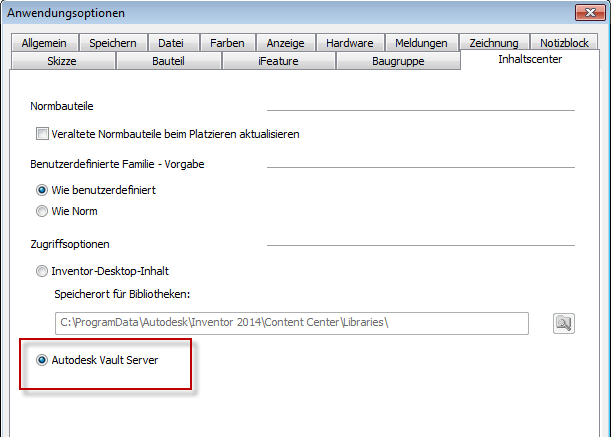
- Wählen Sie im Inventor-Menü-Browser
 die Option Anmeldung am Inhaltscenter.
die Option Anmeldung am Inhaltscenter. 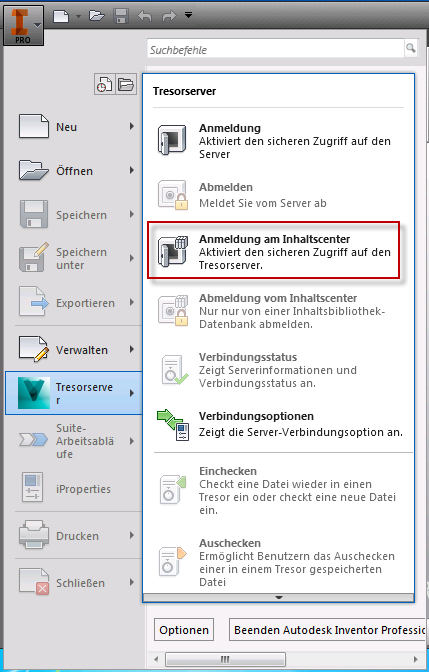
- Legen Sie im Dialogfeld Anmeldung am Inhaltscenter den Server für die Inhaltscenter-Bibliotheken fest.
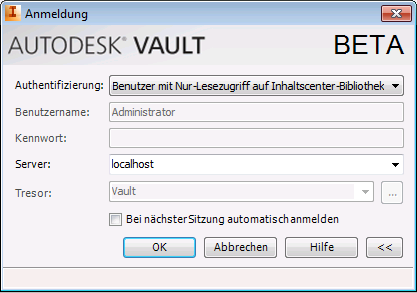
- Gehen Sie zu Menü-Browser
 ► Vault Server ► Anmelden.
► Vault Server ► Anmelden.
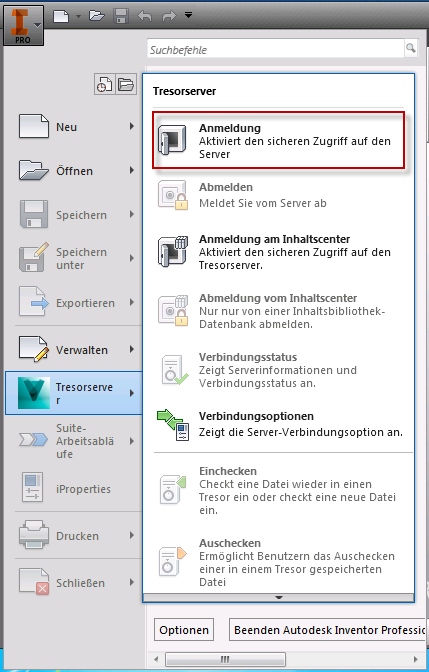
- Melden Sie sich bei Vault an.
Vault Zusatzmodul für Office - Anmelden
Um im Tresor gespeicherte Dateien zu bearbeiten, müssen Sie sich bei der Tresordatenbank anmelden. Wenn kein Tresor eingerichtet ist, setzen Sie sich mit Ihrem Tresor-Administrator in Verbindung.
- Wählen Sie .
Wählen Sie bei Office 2007 und Office 2010 in der Autodesk Vault-Multifunktionsleiste die Option Anmelden.
- Klicken Sie im Begrüßungsdialogfeld auf Anmelden. Anmerkung: Um das Begrüßungsdialogfeld zu deaktivieren, sodass es nicht bei jeder Anmeldung erscheint, müssen Sie die Option Dieses Dialogfeld beim Start anzeigen deaktivieren.
- Geben Sie Ihren Benutzernamen und Ihr Kennwort ein, der/das Ihnen von Ihrem Tresor-Administrator zugeteilt wurde.
- Geben Sie den Namen des Computers ein, auf dem der Server installiert ist, z. B. SERVERNAME. Wenn Sie den Namen des Servers nicht kennen, setzen Sie sich mit Ihrem Administrator in Verbindung.
- Geben Sie den Namen des Tresors an, auf den Sie Zugriff haben. Die Namen der letzten Tresore, auf die zugegriffen wurde, werden in der Dropdown-Liste angezeigt. Sie können den Namen des Tresors aus der Liste auswählen oder auf die Erweiterungsschaltfläche klicken, um die vollständige Liste der zuvor geöffneten Tresore anzuzeigen. Wenn Sie den Namen des Tresors nicht kennen, setzen Sie sich mit Ihrem Administrator in Verbindung.
- Aktivieren Sie das Kontrollkästchen Bei nächster Sitzung automatisch anmelden, um sich beim nächsten Start automatisch anzumelden.
- Wenn Sie über ein Microsoft Windows Active Directory-Konto verfügen, können Sie sich mit den Anmeldedaten Ihres Microsoft Windows-Benutzerkontos bei Autodesk Data Management Server anmelden. Aktivieren Sie das Kontrollkästchen Windows-Authentifizierung.
- Windows-Authentifizierung ist nur bei Active Directory-Domänen möglich.
- Wenn Sie die Windows-Authentifizierung nicht verwenden, müssen Sie über ein gültiges Konto für Autodesk Data Management Server verfügen.
- Diese Option steht bei Autodesk Vault Basic nicht zur Verfügung. Anmerkung: Wenn die Windows-Authentifizierung aktiviert ist, wird im Feld Benutzername der Domänenname in Kombination mit dem Windows-Benutzernamen angezeigt. Weder der Benutzername noch das Kennwort können geändert werden.
- Klicken Sie auf OK.
Vault-Zusatzmodul für Outlook - Anmelden
Um im Tresor gespeicherte Dateien zu bearbeiten, müssen Sie sich bei der Tresordatenbank anmelden. Wenn kein Tresor eingerichtet ist, setzen Sie sich mit Ihrem Tresor-Administrator in Verbindung.
- Wählen Sie in der Vault-Multifunktionsleiste die Option Anmelden.
- Geben Sie Ihren Benutzernamen und Ihr Kennwort ein, der/das Ihnen von Ihrem Tresor-Administrator zugeteilt wurde.
- Geben Sie den Namen des Computers ein, auf dem der Server installiert ist, z. B. SERVERNAME. Wenn Sie den Namen des Servers nicht kennen, setzen Sie sich mit Ihrem Administrator in Verbindung.
- Geben Sie den Namen der Datenbank an, auf die Sie Zugriff haben. Die Namen der letzten Datenbanken, auf die zugegriffen wurde, werden in der Dropdown-Liste angezeigt. Sie können den Namen der Datenbank aus der Liste auswählen oder auf die Erweiterungsschaltfläche klicken, um die vollständige Liste der zuvor geöffneten Datenbanken anzuzeigen. Wenn Sie den Namen der Datenbank nicht kennen, setzen Sie sich mit Ihrem Administrator in Verbindung.
- Aktivieren Sie das Kontrollkästchen Bei nächster Sitzung automatisch anmelden, um sich beim nächsten Start automatisch anzumelden.
- Wenn Sie über ein Microsoft Windows Active Directory-Konto verfügen, können Sie sich mit den Anmeldedaten Ihres Microsoft Windows-Benutzerkontos bei Autodesk Data Management Server anmelden. Aktivieren Sie das Kontrollkästchen Windows-Authentifizierung.
- Windows-Authentifizierung ist nur bei Active Directory-Domänen möglich.
- Wenn Sie die Windows-Authentifizierung nicht verwenden, müssen Sie über ein gültiges Konto für Autodesk Data Management Server verfügen.
- Diese Option steht bei Autodesk Vault Basic nicht zur Verfügung. Anmerkung: Wenn die Windows-Authentifizierung aktiviert ist, wird im Feld Benutzername der Domänenname in Kombination mit dem Windows-Benutzernamen angezeigt. Weder der Benutzername noch das Kennwort können geändert werden.
- Klicken Sie auf OK.
Vault-Zusatzmodul für Revit - Anmelden
Das Arbeiten mit einem Tresor ermöglicht die sichere Speicherung von Dateien und die Protokollierung der Projekt- und Dateiversionen. Um mit einem Tresor arbeiten zu können, müssen Sie sich bei Autodesk Vault Server anmelden. Wenn ein Tresor nicht eingerichtet ist, setzen Sie sich mit Ihrem Tresoradministrator in Verbindung. Um eine sichere Arbeitsumgebung zu gewährleisten, ist es wichtig, eindeutige Benutzerkonten zu verwenden.
Verwenden Sie den Befehl Tresor-Anmeldung, um Tresore zu öffnen und zwischen Tresoren, Benutzern und Servern zu wechseln.
| Zugriff | Klicken Sie in der Vault-Multifunktionsleiste auf Anmelden. |
|
Benutzername |
Geben Sie den Benutzernamen ein, der Ihnen vom Systemadministrator zugewiesen wurde. |
|
Kennwort |
Geben Sie das Kennwort ein, das Ihnen vom Systemadministrator zugewiesen wurde. |
|
Server |
Geben Sie den Namen des Computers ein, auf dem der Tresor-Server installiert ist, z. B. SERVERNAME. Wenn Sie den Namen des Tresor-Servers nicht kennen, setzen Sie sich mit Ihrem Systemadministrator in Verbindung. |
|
Vault |
Geben Sie den Namen der Tresordatenbank ein, an der Sie sich anmelden möchten. Wenn Sie den Namen des Tresordatenbank nicht kennen, setzen Sie sich mit Ihrem Systemadministrator in Verbindung. |
|
Bei nächster Sitzung automatisch anmelden |
Aktiviert die automatische Anmeldung am angegebenen Tresor, ohne dass Sie Ihren Benutzernamen, Ihr Kennwort, den Server und die Datenbank erneut eingeben müssen. |
|
Windows-Authentifizierung |
Aktiviert die Anmeldung am Data Management Server unter Verwendung der Anmeldedaten des Microsoft Windows-Benutzerkontos. Weitere Informationen zur Microsoft Windows-Authentifizierung finden Sie in der Hilfe zur Server-Konsole. |
|
OK |
Beendet die von Ihnen festgelegte Anmeldung am Tresor und schließt das Dialogfeld. |
|
Abbrechen |
Bricht die Anmeldung am Tresor ab und schließt das Dialogfeld. |
Verwenden Sie den Befehl Tresor-Anmeldung, um Tresore zu öffnen und zwischen Tresoren, Benutzern und Servern zu wechseln.
- Klicken Sie in der Vault-Multifunktionsleiste auf Anmelden.
- Geben Sie den Benutzernamen ein, der Ihnen vom Tresoradministrator zugewiesen wurde.
- Geben Sie das Kennwort ein, das Ihnen vom Tresoradministrator zugewiesen wurde.
- Geben Sie den Namen des Computers ein, auf dem der Server installiert ist, z. B. SERVERNAME. Wenn Sie den Namen des Tresor-Servers nicht kennen, setzen Sie sich mit Ihrem Systemadministrator in Verbindung.
- Geben Sie den Namen der Tresordatenbank an, bei der Sie sich anmelden möchten.
- Aktivieren Sie das Kontrollkästchen Bei nächster Sitzung automatisch anmelden, um sich beim nächsten Start automatisch anzumelden.
- Wenn Sie über ein Microsoft Windows Active Directory-Konto verfügen, können Sie sich mit den Anmeldedaten Ihres Microsoft Windows-Benutzerkontos bei Autodesk Vault Server anmelden. Aktivieren Sie das Kontrollkästchen Windows-Authentifizierung. Anmerkung: Diese Option ist nur in Autodesk Vault Collaboration (nur 2012 und 2013) und Autodesk Vault Professional verfügbar.
- Windows-Authentifizierung ist nur bei Active Directory-Domänen möglich.
- Wenn Sie nicht mit Windows-Authentifizierung arbeiten, müssen Sie über ein gültiges Konto für Autodesk Vault Server verfügen.
Anmerkung: Wenn die Windows-Authentifizierung aktiviert ist, wird im Feld Benutzername der Domänenname in Kombination mit dem Windows-Benutzernamen angezeigt. Weder der Benutzername noch das Kennwort können geändert werden. - Klicken Sie auf OK.
Wenn Sie den Namen der Datenbank, bei der Sie sich anmelden möchten, Ihren Benutzernamen oder Ihr Kennwort nicht wissen, setzen Sie sich mit Ihrem Tresor-Systemadministrator in Verbindung.
Alle weiteren Zusatzmodule - Anmelden
- Wählen Sie in der Vault-Multifunktionsleiste die Option Anmelden aus, um sich beim Vault-Server anzumelden.
- Geben Sie im Dialogfeld Anmelden den Benutzernamen und das Kennwort ein, der/das Ihnen von Ihrem Tresoradministrator zugeteilt wurde.
- Geben Sie den Namen des Computers ein, auf dem der Server installiert ist.
- Geben Sie den Namen des Tresors an, auf den Sie Zugriff haben. Die Namen der letzten Tresore, auf die zugegriffen wurde, werden in der Dropdown-Liste angezeigt. Sie können den Namen des Tresors aus der Liste auswählen oder auf die Erweiterungsschaltfläche klicken, um die vollständige Liste der zuvor geöffneten Tresore anzuzeigen. Wenn Sie den Namen des Tresors nicht kennen, setzen Sie sich mit Ihrem Administrator in Verbindung.
- Aktivieren Sie das Kontrollkästchen Bei nächster Sitzung automatisch anmelden, um sich beim nächsten Start der Anwendung automatisch beim Server anzumelden.
Abmelden von einem Vault
Wenn Sie sich von Autodesk Data Management Server abmelden, wird Ihre Verbindung zu einem Tresor getrennt. Sie können sich bei demselben Tresor mit demselben Konto oder mit einem anderen Konto wieder anmelden. Alternativ haben Sie die Möglichkeit, sich bei einem anderen Tresor anzumelden.
Eigenständiger Vault Client - Abmelden
Wenn Sie Ihre Arbeit in einem Tresor beendet haben oder sich bei einem anderen Tresor anmelden müssen, melden Sie sich bei Autodesk Data Management Server ab.
- Wählen Sie .
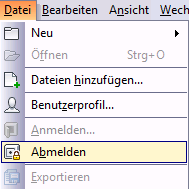
- Führen Sie im Dialogfeld Abmeldung erfolgreich abgeschlossen folgende Schritte aus:
- Klicken Sie auf Schließen.
- Klicken Sie auf Anmelden, um sich wieder bei Autodesk Data Management Server anzumelden.
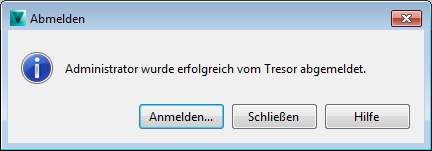
Vault-Zusatzmodul für AutoCAD - Abmelden
Mit dem Befehl Tresor-Abmeldung melden Sie sich am Tresor ab und beenden alle tresorbezogenen Dienste, die eventuell im Hintergrund ausgeführt werden. Die tresorbezogenen Befehle werden anschließend nicht mehr in den Kontextmenüs angezeigt, und die Symbole für den Tresorstatus sind in der Palette Externe Referenzen ebenfalls nicht mehr zu sehen.
- Der Befehl Tresor-Abmeldung ab ist nur verfügbar, wenn Sie angemeldet sind. Rufen Sie den Befehl Abmelden von einer der folgenden Positionen ab:
- Klicken Sie in der Vault-Multifunktionsleiste auf Abmelden.
- Geben Sie in die Befehlszeile vltlogout ein, und drücken Sie die Eingabetaste.
- Führen Sie im Dialogfeld Abmeldung erfolgreich abgeschlossen folgende Schritte aus:
- Klicken Sie auf Schließen.
- Klicken Sie auf Anmelden, um sich wieder beim Tresor anzumelden.
Vault-Zusatzmodul für Inventor - Abmelden
Wenn Sie sich bei Autodesk Data Management Server abmelden, wird Ihre Verbindung zu einem Tresor getrennt. Sie können sich bei demselben Tresor mit demselben Konto oder mit einem anderen Konto wieder anmelden. Alternativ haben Sie die Möglichkeit, sich bei einem anderen Tresor anzumelden.
Wenn Sie Ihre Arbeit in einem Tresor beendet haben oder sich bei einem anderen Tresor anmelden müssen, melden Sie sich bei Autodesk Data Management Server ab.
- Wählen Sie in der Vault-Multifunktionsleiste die Option Abmelden aus.
- Führen Sie im Dialogfeld Abmeldung erfolgreich abgeschlossen folgende Schritte aus:
- Klicken Sie auf Schließen.
- Klicken Sie auf Anmelden, um sich wieder bei Autodesk Data Management Server anzumelden.
Vault-Zusatzmodul für Outlook - Abmelden
Wenn Sie die Arbeit mit einem Tresor beendet haben, melden Sie sich ab.
- Wählen Sie in der Vault-Multifunktionsleiste die Option Abmelden.
- Das Dialogfeld Abmeldung erfolgreich abgeschlossen wird angezeigt. Dies weist darauf hin, dass Sie nicht mehr am Tresor angemeldet sind. Klicken Sie auf Schließen, um den Tresor zu beenden, oder klicken Sie auf Anmelden, wenn Sie sich wieder am Tresor anmelden möchten.
Vault-Zusatzmodul für Revit - Abmelden
Verwenden Sie den Befehl zur Tresorabmeldung, um sich beim Tresor abzumelden.
- Der Befehl Tresor-Abmeldung ab ist nur verfügbar, wenn Sie angemeldet sind. Klicken Sie zum Aufrufen des Abmeldebefehls in der Vault-Multifunktionsleiste auf Abmelden.
- Führen Sie im Dialogfeld Abmeldung erfolgreich abgeschlossen folgende Schritte aus:
- Klicken Sie auf Schließen.
- Klicken Sie auf Anmelden, um sich wieder beim Tresor anzumelden.
Vault Zusatzmodul für Office - Abmelden
Wenn Sie die Arbeit mit einem Tresor beendet haben, melden Sie sich ab.
- Wählen Sie in der Vault-Multifunktionsleiste die Option Abmelden.
- Das Dialogfeld Abmeldung erfolgreich abgeschlossen wird angezeigt. Dies weist darauf hin, dass Sie nicht mehr am Tresor angemeldet sind. Klicken Sie auf Schließen, um den Tresor zu beenden, oder klicken Sie auf Anmelden, wenn Sie sich wieder am Tresor anmelden möchten.
Alle weiteren Vault-Zusatzmodule - Abmelden
Wenn Sie sich vom Vault-Server abmelden, wird Ihre Verbindung zu einem Tresor getrennt. Sie können sich bei demselben Tresor mit demselben Konto oder mit einem anderen Konto wieder anmelden. Alternativ haben Sie die Möglichkeit, sich bei einem anderen Tresor anzumelden.
Wenn Sie Ihre Arbeit in einem Tresor beendet haben oder sich bei einem anderen Tresor anmelden müssen, melden Sie sich vom Vault-Server ab.
- Wählen Sie in der Autodesk Vault -Multifunktionsleiste die Option Abmelden.
- Führen Sie im Dialogfeld Abmeldung erfolgreich abgeschlossen folgende Schritte aus:
- Klicken Sie auf Schließen.
- Klicken Sie auf Anmelden, um sich wieder beim Vault-Server anzumelden.
Video: Anmelden bei und Abmelden von einem Tresor
Dieses Video zeigt, wie Sie sich bei einem Tresor anmelden und abmelden.